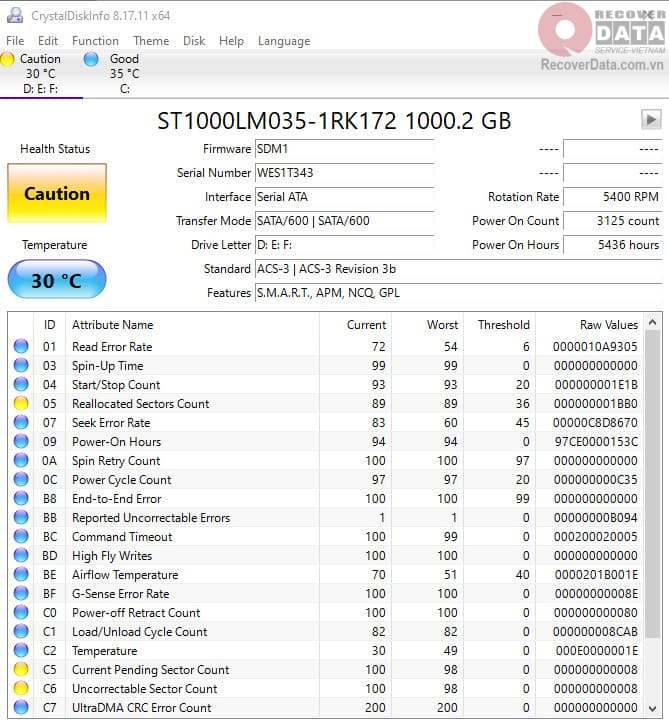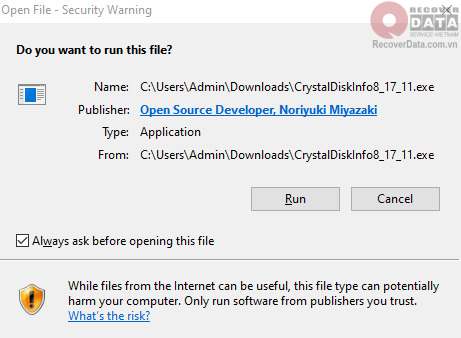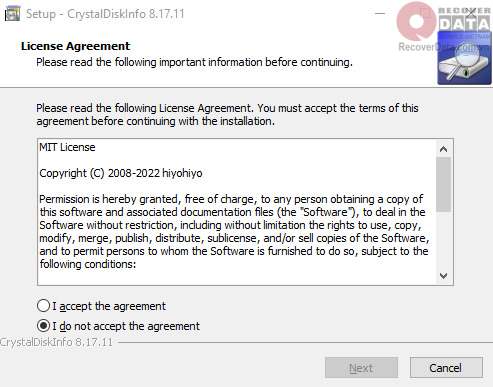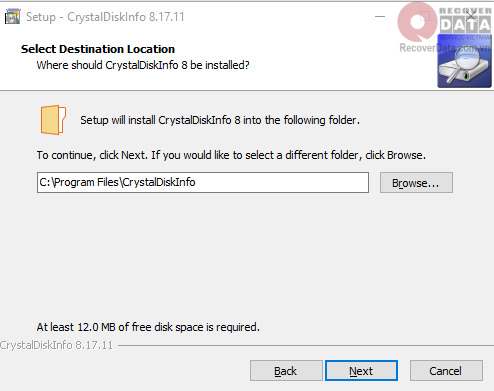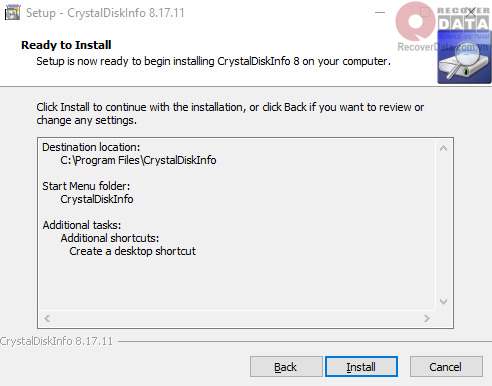BLog - Tin tức
Tải CrystalDiskInfo – Phần mềm kiểm tra ổ cứng toàn diện
CrystalDiskInfo – một trong những công cụ kiểm tra và đánh giá tình trạng sức khỏe ổ cứng hàng đầu hiện nay. Phần mềm này sẽ giúp bạn theo dõi toàn diện, đo lường và thông báo tình trạng ổ cứng một cách chi tiết, đồng thời giúp bạn phát hiện những dấu hiệu hỏng hóc của ổ cứng để nhanh chóng xử lý.
Ngoài việc theo dõi ổ cứng SSD và HDD, CrystalDiskInfo hỗ trợ cho cả các thiết bị khác như USB, Intel RAID hay ổ cứng NVMe. Tuy mới ra mắt từ 2021 nhưng phần mềm này đã trở thành công cụ được người dùng tin tưởng nhờ khả năng đo lường chính xác. Hiện phiên bản mới nhất của công cụ này là 8.17.11
Bạn có thể sử dụng CrystalDiskInfo hoàn toàn miễn phí. Tải xuống phần mềm TẠI ĐÂY.
Những tính năng cơ bản của CrystalDiskInfo
- Xem thông tin chung của ổ cứng
- Theo dõi các thông tin S.M.A.R.T
- Kiểm soát AAM / APM
- Biểu đồ theo dõi S.M.A.R.T
- Hộp thoại cảnh báo
Nội dung chính
Những tính năng chính của công cụ CrystalDiskInfo
Nhìn chung giao diện CrystalDiskInfo là một màn hình thông báo lớn với khả năng tương tác hạn chế, tựa như giao diện Task Manager trên hệ thống. Một số thông tin bạn nhận được tại phần mềm này là:
Health Status: Tình trạng sức khỏe của ổ cứng biểu thị theo dải màu xanh – Good (tốt), màu vàng – Caution (có vấn đề), màu đỏ – Bad (nguy hại) và màu xám (không xác định).
Temperature: Nhiệt độ hiện tại của ổ cứng trong đó dưới 49 độ C là nhiệt độ khuyến nghị, khoảng 50 – 55 độ C là ổ cứng có dấu hiệu quá tải và trên 55 độ C là ổ cứng đang gặp vấn đề có thể gây hỏng hóc.
Firmware: Hiển thị phiên bản phần mềm lõi được ép sẵn trong ổ cứng và được kích hoạt để điều khiển ổ cứng.
Buffer size: Dung lượng vùng nhớ đệm của ổ cứng còn lại, là nơi lưu dữ liệu truy xuất gần đây nhất của ổ cứng để tiện cho việc truy xuất, từ đó tăng sức mạnh cho ổ cứng
S.M.A.R.T information: Gồm 35 thông số kỹ thuật chuyên sâu về tình trạng ổ cứng.
CrystalDiskInfo cũng sẽ cập nhật cho bạn các thông tin liên quan đến hoạt động ổ cứng như số lần khởi động, thời gian hoạt động và nhật ký những thay đổi bất thường,… Khi phát hiện dấu hiệu ổ cứng hư hỏng và có thể ngừng hoạt động, tính năng này sẽ thông báo cho bạn biết. Bạn có thể xem chúng một cách trực quan thông qua tính năng xem Biểu đồ.
CrystalDiskInfo là một trong TOP 11 phần mềm kiểm tra tốc độ SSD hiệu quả nhất
Một số yêu cầu trước khi cài đặt CrystalDiskInfo
- Yêu cầu về hệ điều hành: Windows 11 / 10 / 8.1 / 8 / 7 / Vista và Windows Server 2022 / 2019 / 2016 / 2012 / 2008. Trong đó ưu tiên Windows 10 / Windows Server 2016 trở lên. CrystalDiskInfo không hỗ trợ Server Core.
- Yêu cầu về cấu trúc: x86 / x64 / ARM64.
- Yêu cầu về IE: 8.0
- Yêu cầu .NET Framework: 4.8 (2.0) trở lên
Hướng dẫn tải và cài đặt phần mềm CrystalDiskInfo
Bước 1: Bạn tải xuống CrystalDiskInfo và mở file để khởi chạy
Bước 2: Đồng ý Điều khoản sử dụng và nhấn Next. Hoặc nếu bạn không an tâm về vấn đề này có thể hủy cài đặt
Bước 3: Chọn vị trí lưu trữ CrystalDiskInfo và nhấn Next
Bước 4: Thực hiện cài đặt một số thông báo và nhấn Install
Trên đây là toàn bộ thông tin và hướng dẫn cài đặt, sử dụng phần mềm kiểm tra sức khỏe ổ cứng CrystalDiskInfo. Nếu có thắc mắc hay khó khăn trong quá trình sử dụng phần mềm này, bạn hãy liên hệ ngay tới Bách Khoa Data Recovery qua hotline 1900 636 196 để được hỗ trợ kịp thời nhé!
Xem thêm: Top 10 phần mềm khôi phục dữ liệu ổ cứng miễn phí tốt nhất